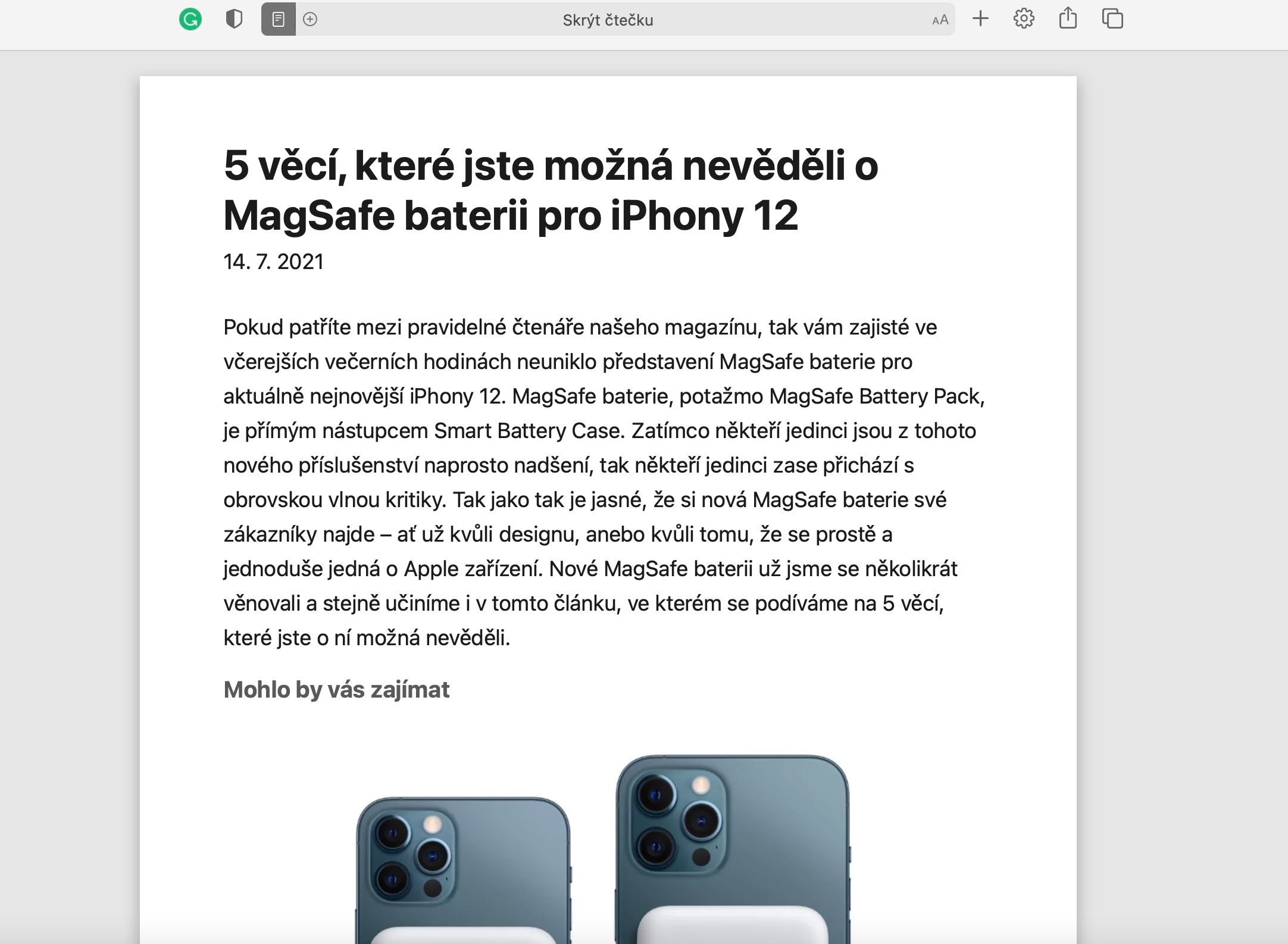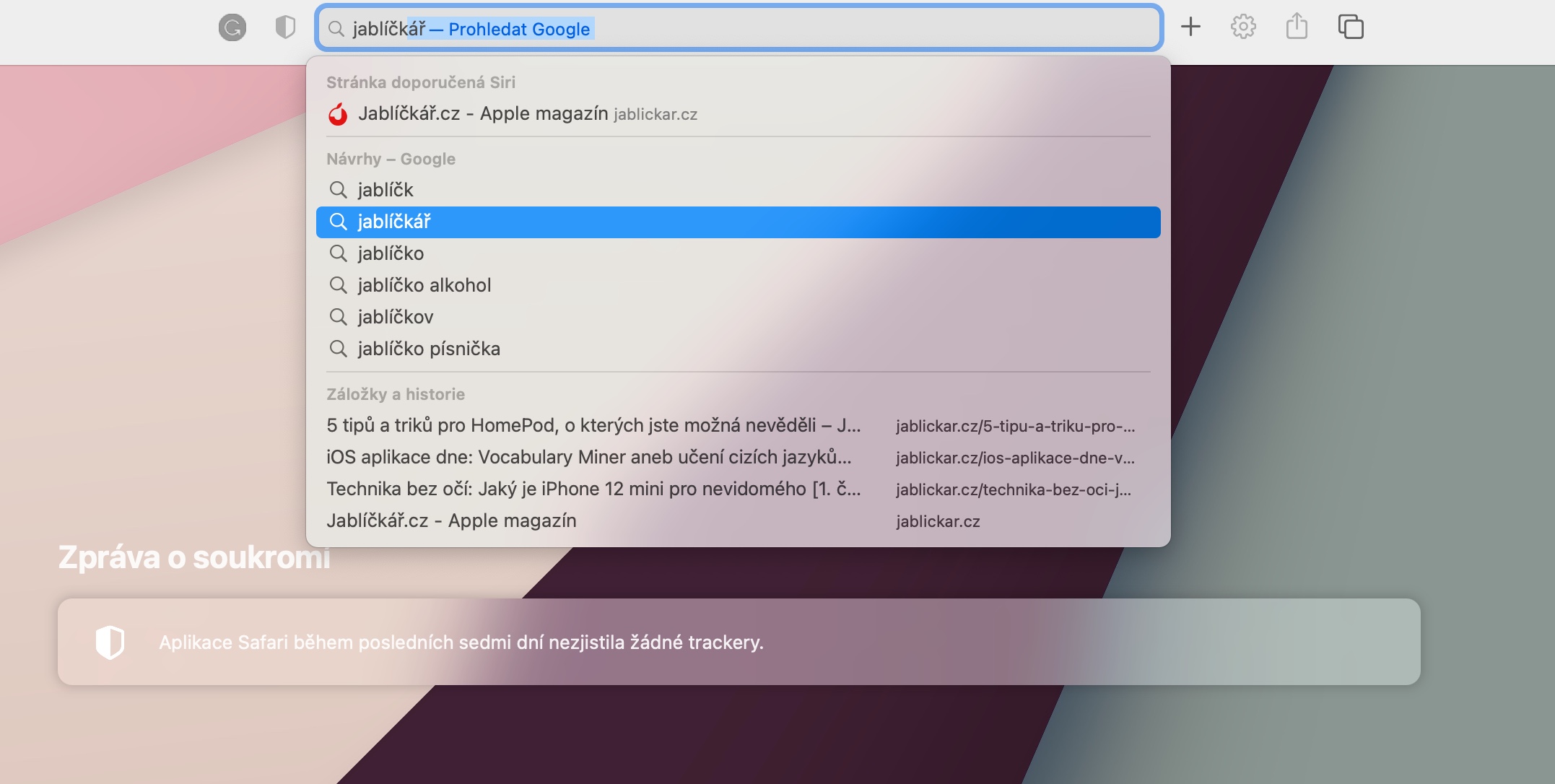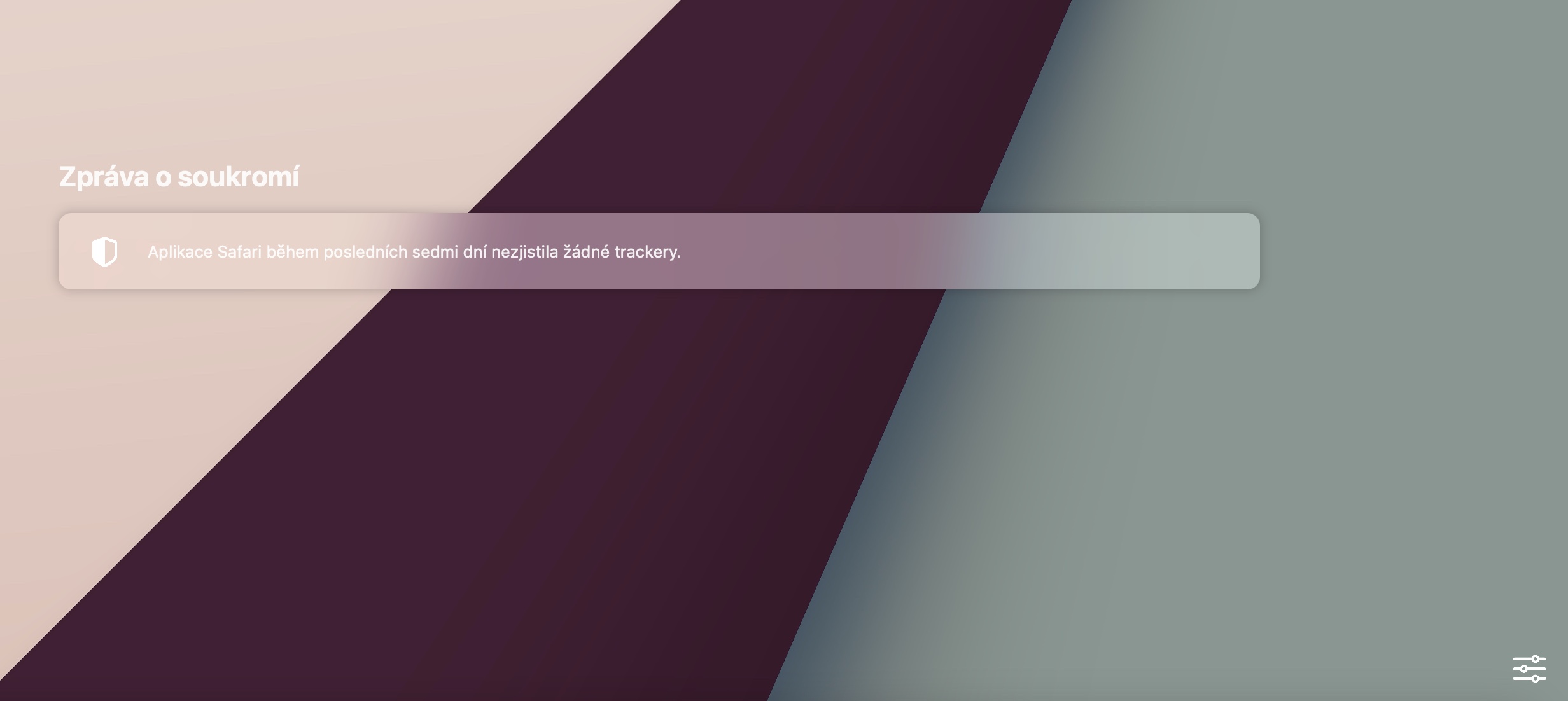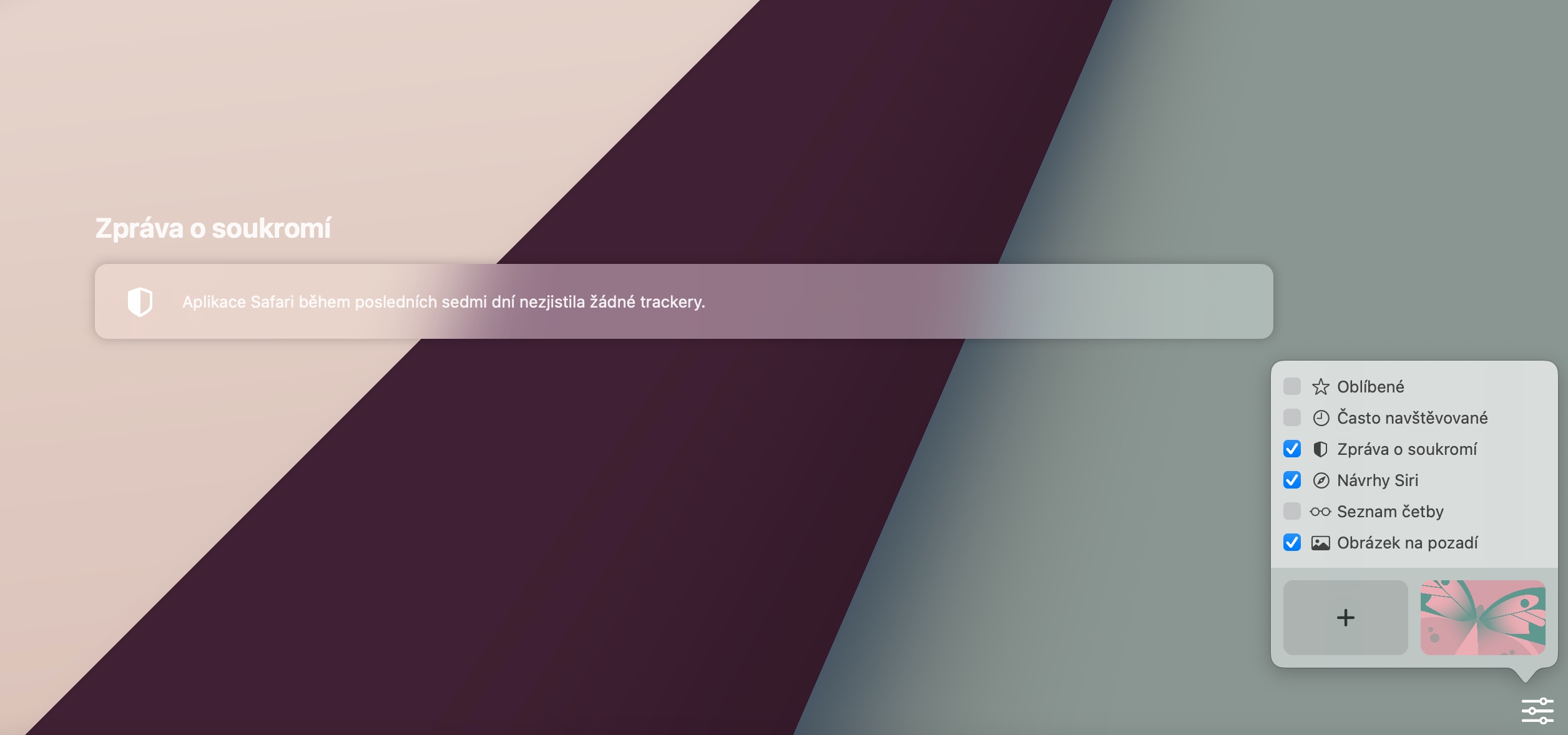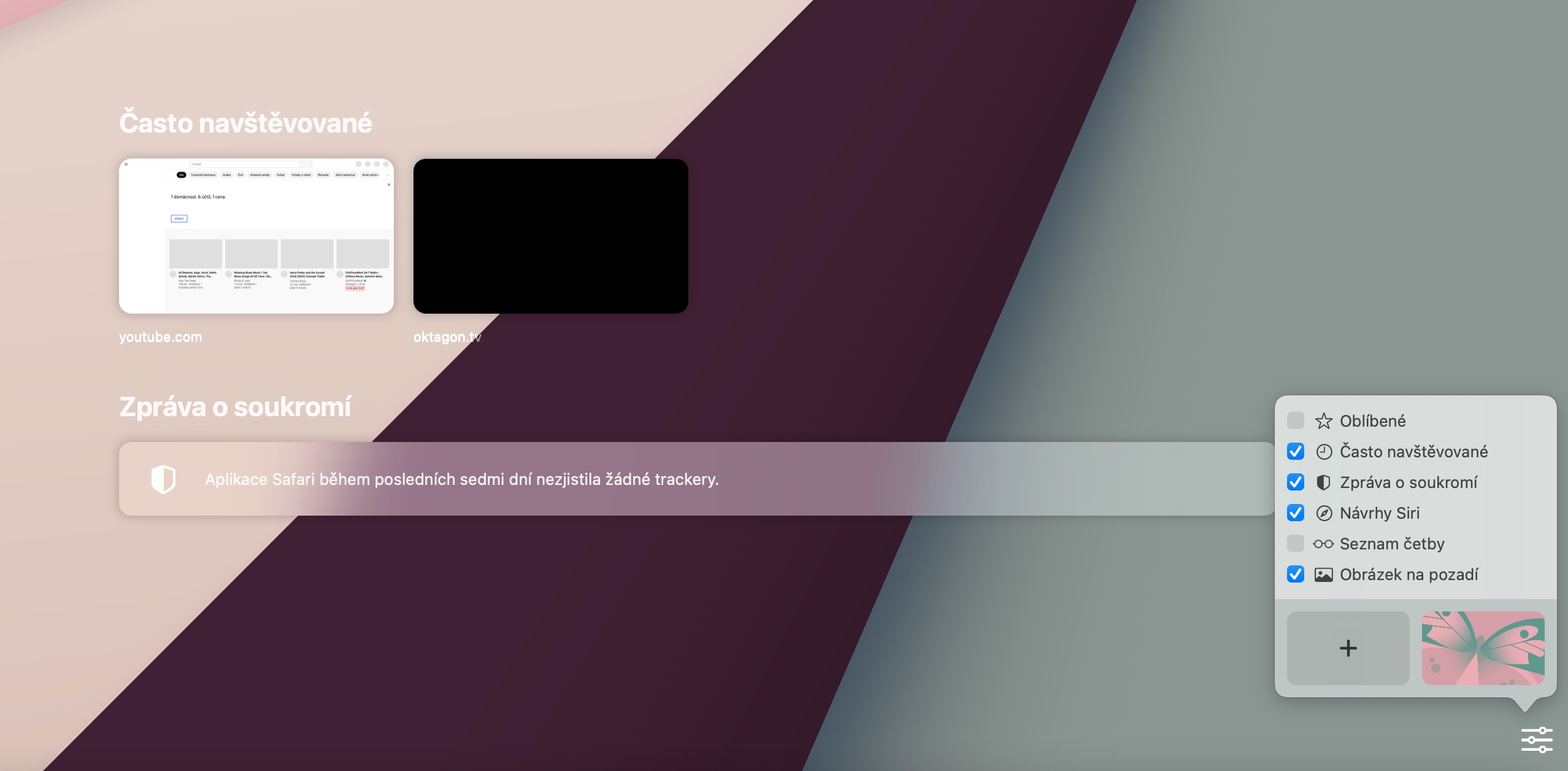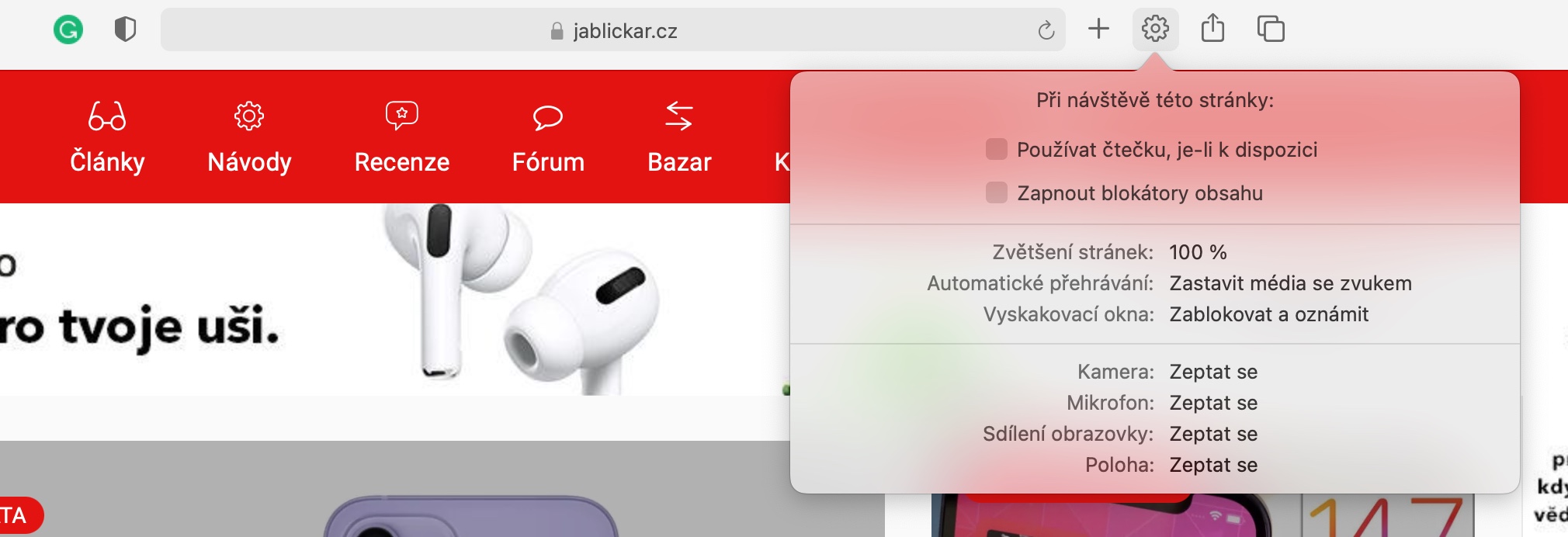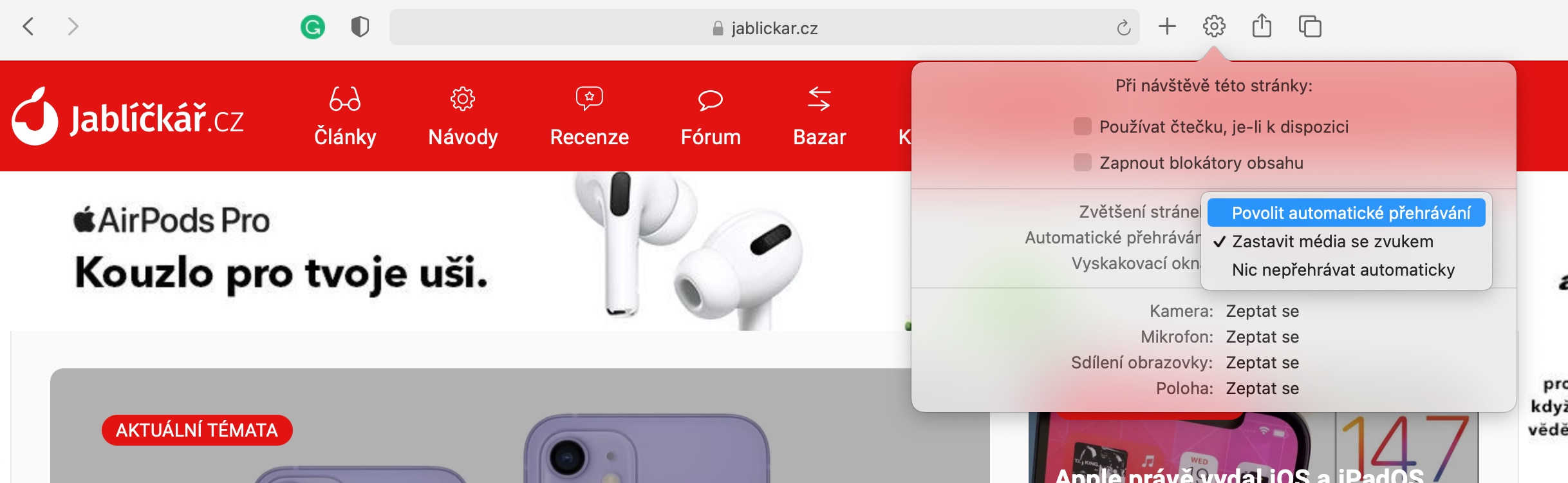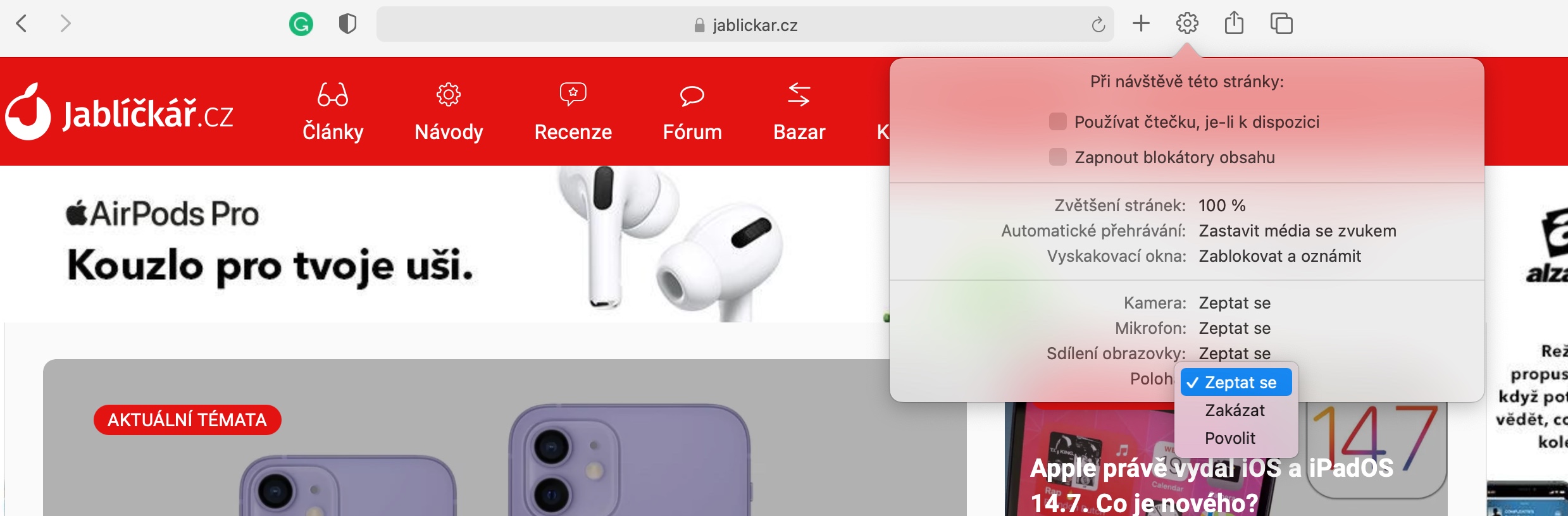Ang Safari web browser ay naging bahagi ng desktop operating system ng Apple sa loob ng mahabang panahon. Patuloy na pinapahusay ng Apple ang Safari gamit ang mga bagong feature at pagpapahusay na nagpapaganda pa sa paggamit nito. Sa artikulong ngayon, bibigyan ka namin ng limang kawili-wiling mga tip at trick, salamat sa kung saan maaari kang gumawa ng mas mahusay sa Safari sa Mac.
Maaaring ito ay interesado ka

Matalinong paghahanap
Ang isa sa mga tampok na inaalok ng Safari search engine sa Mac ay ang tinatawag na matalinong paghahanap. Upang address box sa tuktok ng Safari browser window ipasok ang nais na termino - ang browser ay awtomatikong bubulong ng mga mungkahi para sa iyo upang pumili mula sa pagpasok mo dito. Kung gusto mong gamitin sa Safari maliban sa default na search engine, mag-click sa icon ng magnifying glass.
Pag-customize sa pangunahing pahina
Kung nagpapatakbo ka ng mas bagong bersyon ng macOS operating system sa iyong Mac, maaari mong i-customize nang mas mahusay ang home page ng Safari. SA ibabang kanang sulok mag-click sa icon ng mga slider at piliin kung anong nilalaman ang ipapakita sa pangunahing pahina ng Safari sa iyong Mac. Sa seksyong ito maaari ka rin pumili ng wallpaper para sa pangunahing pahina.
Pag-personalize ng site
Kumportable ka ba sa reader mode sa isang partikular na site sa Safari, habang ang ibang mga site ay mas gusto mo ang classic na view? Gusto mo bang magtakda ng iba't ibang mga parameter para sa awtomatikong pag-playback ng nilalaman para sa mga indibidwal na pahina? Buksan ang pahina sa Safari, na gusto mong i-customize. Pagkatapos sa kanan ng search bar mag-click sa icon ng gear at v menu, na lilitaw, ipasok ang mga kinakailangang setting.
I-install ang extension
Katulad ng Google Chrome, maaari kang mag-install ng iba't ibang extension sa Safari sa iyong Mac. Makakahanap ka ng mga extension para sa Safari web browser sa Mac App Store, kung saan mayroon silang espesyal na kategorya. Sa tulong ng extension, maaari mong kontrolin, halimbawa, ang pag-playback sa picture-in-picture mode, dark mode, check grammar at marami pa.
Maaaring ito ay interesado ka
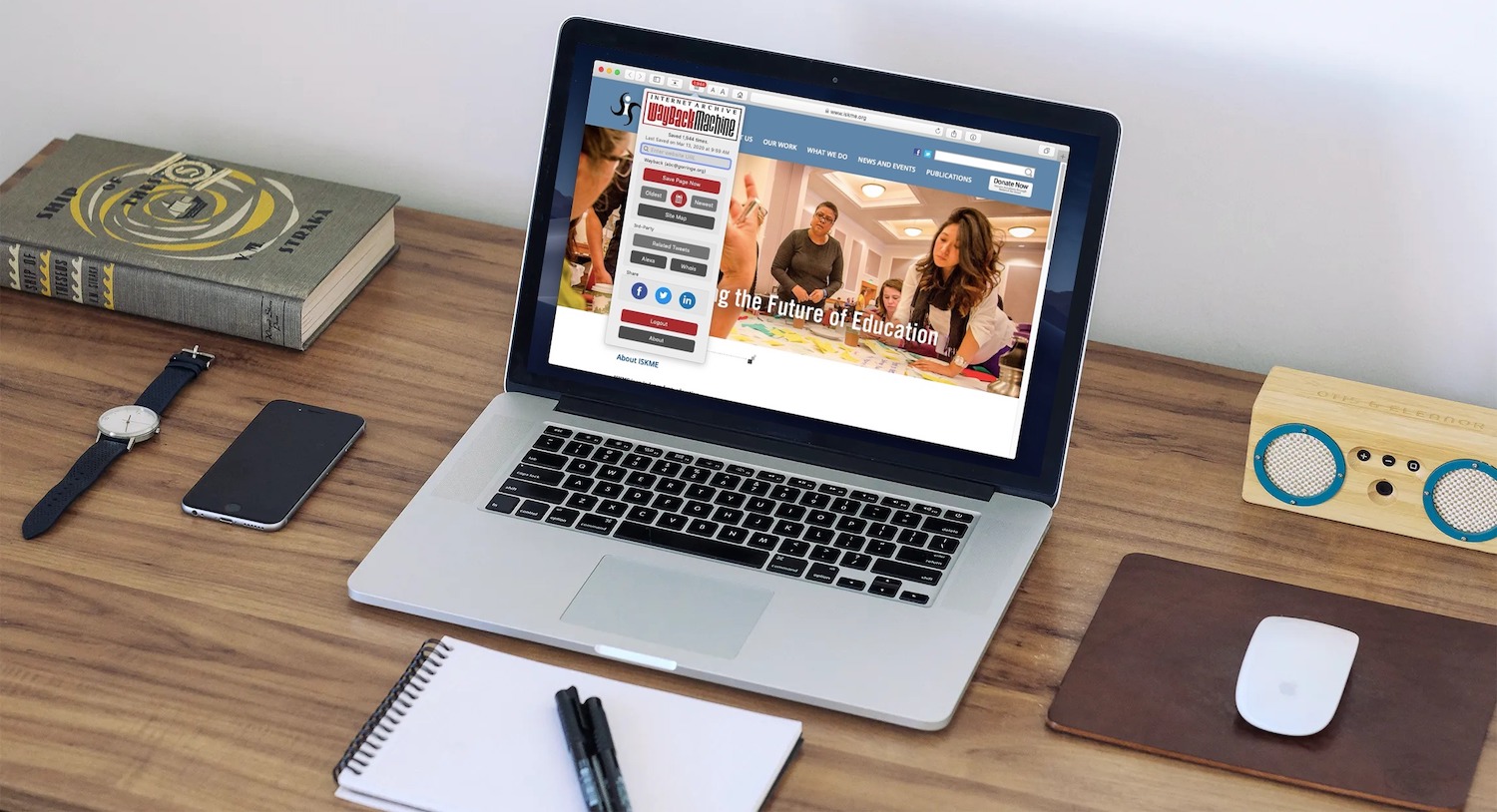
Reader mode para sa hindi nakakagambalang pagba-browse
Sa isa sa mga naunang talata, binanggit din namin ang tinatawag na mode ng mambabasa. Ito ay isang espesyal na paraan ng pagpapakita ng isang web page sa Safari browser, kung saan ang pangunahing diin ay inilalagay sa pagpapakita ng teksto, at lahat ng elemento na maaaring makagambala sa iyo habang nagbabasa ay nawawala sa pahina. Pag-activate mode ng mambabasa madali mo itong magagawa sa Safari sa iyong Mac - v sa tuktok ng browser window mag-click sa kaliwang bahagi ng field ng paghahanap Mag-click sa icon ng pahalang na linya.